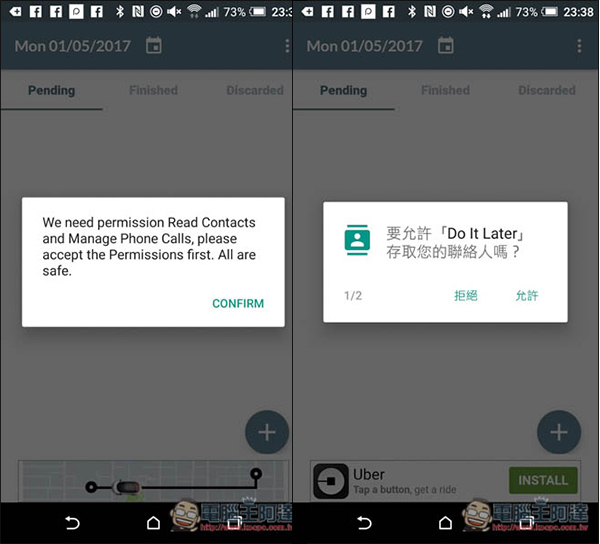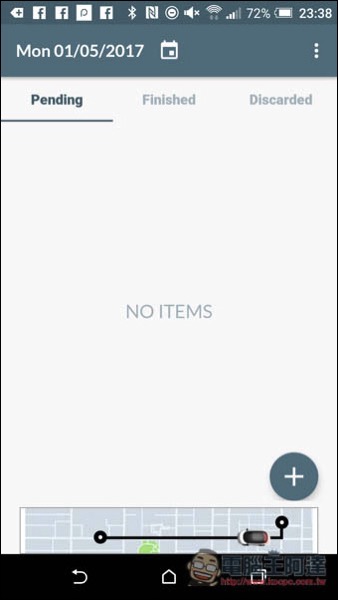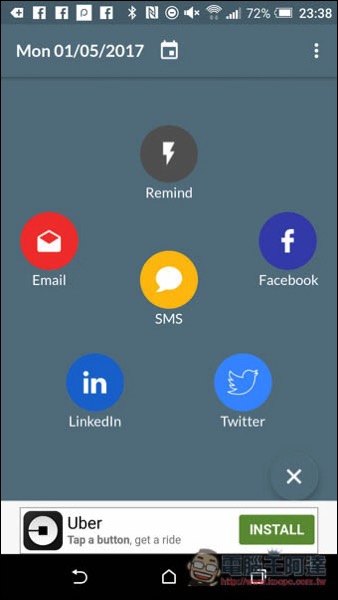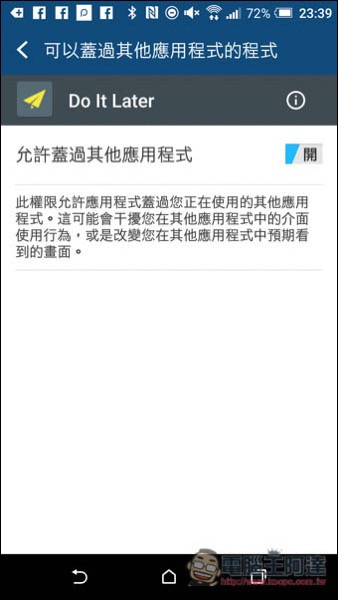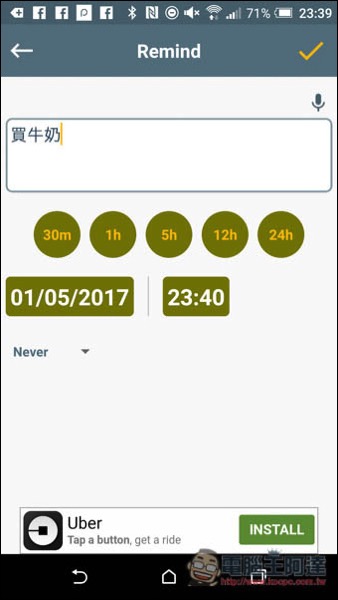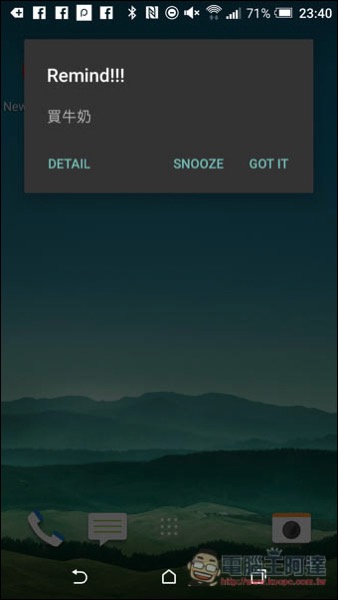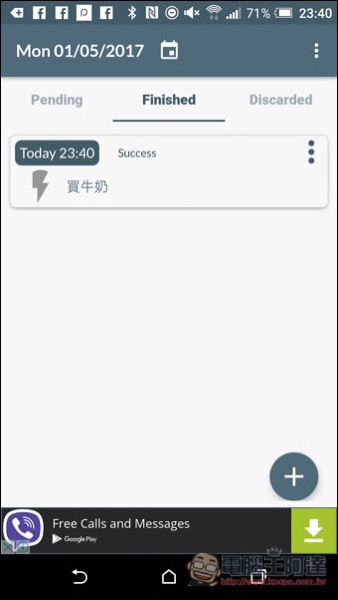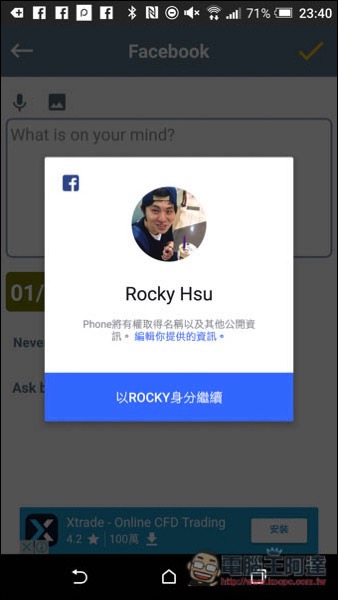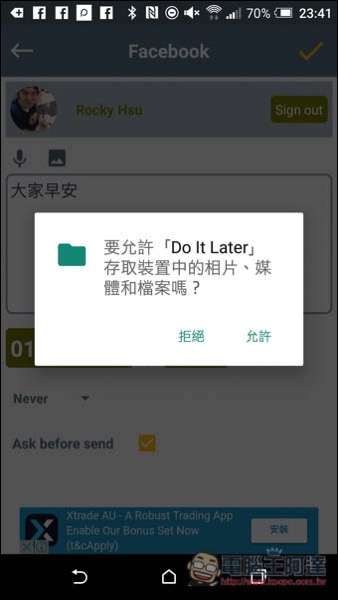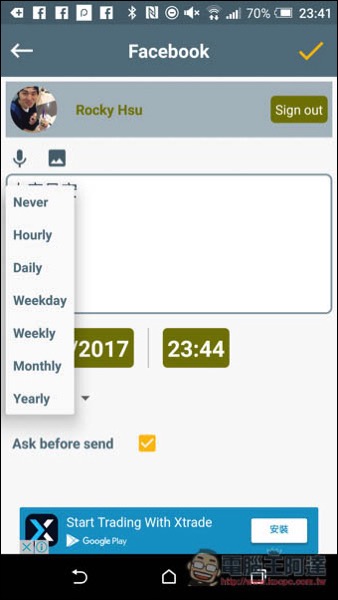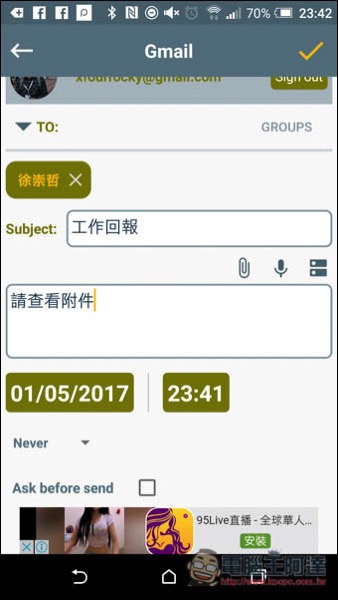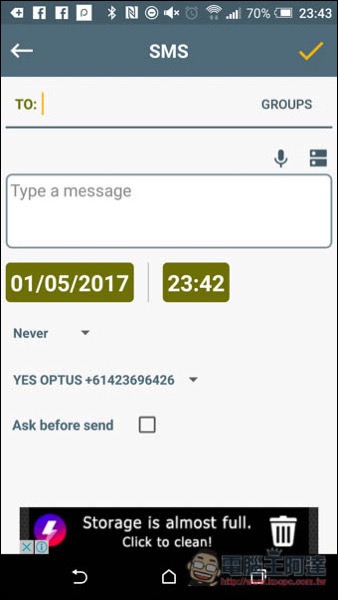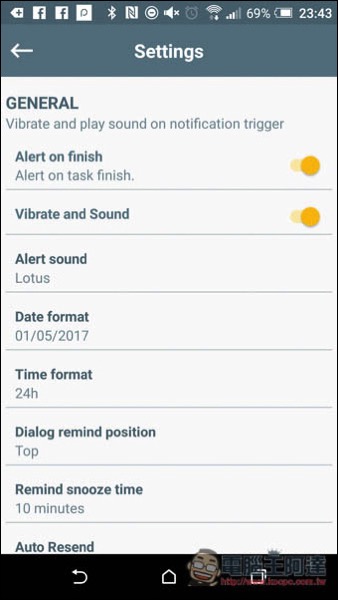一般說到 Do it later 代辦事項的 App,大多都是能列未完成的清單、以及設定提醒時間這些功能。而這篇要介紹的 Do it later(沒錯名字就叫這個)卻非常不同,不僅上面講的這兩個基本功能都有,還支援各應用程式的排程功能,像是 SMS 發送訊息、Facebook、Twitter 等社群發表動態、以及 Email 傳送郵件,只要事先設定好,時間一到 App 就會自動完成,完全不用擔心忘記怎麼辦,相當好用!免費下載!
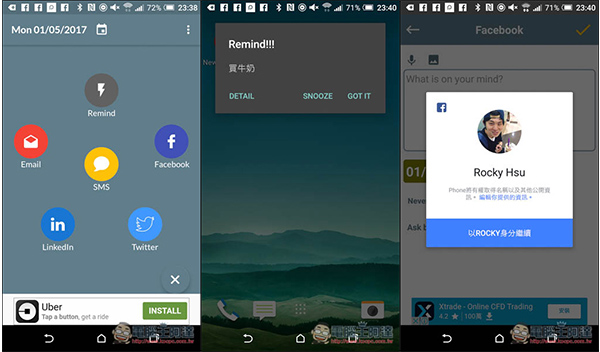
Do it later 介紹
Do it later 雖然目前只支援英文介面,但操作很簡單,英文不好的人也不用擔心。首次打開會要求取得權限,如果你需要有應用程式排程功能的話,記得都按 “Confirm” 以及 “允許”。
一開始沒有任何代辦事項,按右下方的 + 來新增任務。
Remind 就是一般的待辦事項,也支援 SMS 訊息、Email 以及 Facebook、Twitter 與 Linkedin 社群平台。
為了在任何使用環境下 Do it later 都能提醒到你,記得允許蓋過其他應用程式。
先來看一般的 Remind,需要輸入的內容也很簡單,想要提醒什麼、以及設定提醒時間。右上方的麥克風為語音輸入。
這樣就設定完成啦!
而時間一到畫面就會自動跳出訊息提醒。
已完成的事項也會出現在 Finished 選單中。
社群部分以 Facebook 為例,首先必須串連你的帳號,並且允許它幫你在 Facebook 上貼文(如果你想要自動排程貼文的話)。
跟 Remind 一樣輸入想要分享的文字內容,但 Facebook 還支援插入相片,因此你可以跟以往一樣,分享相片+文字的動態。
甚至還能設定定期發表,像是每天早上都發表一則 “大家早安” 的動態。當然,你也能要求 Do it later 在分享之前先通知,把 Ask before send 打勾即可。
Email 部分也差不多,登入帳號後,輸入 Email 地址時,App 也會自動取用你所儲存的聯絡人,按倒三角形符號可打開 CC 功能。Subject 為郵件標題,也支援加入附件,設定好時間以及要不要事先詢問後,時間一到信件就會發送。
SMS 訊息也大概差不多。對每天都很繁忙的人來說,SMS 訊息與 Email 真的很好用!
Settings 中有一些設定可以調整,像是時間格式、提醒鈴聲、重複提醒的間隔時間等等。
補充資料
Do it later:https://play.google.com/store/apps/details?id=com.hnib.smslater